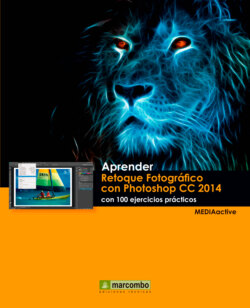Читать книгу Aprender Retoque Fotográfico con Photoshop CC 2014 con 100 ejercicios prácticos - MEDIAactive - Страница 17
011 Solucionar la sobreexposición
ОглавлениеLA SOBREEXPOSICIÓN CONSISTE EN UNA MALA exposición al realizar la fotografía que produce como resultado una imagen con demasiada luz; lo que en lenguaje coloquial se conoce como “una foto quemada”. Para evitar la sobreexposición lo mejor es efectuar una buena regulación de la apertura del diafragma o de la velocidad de obturación. Sin embargo, si la cámara digital que se utiliza es de gama básica con controles automáticos, estos ajustes no serán posibles, por lo que será necesario un retoque posterior de la imagen con un programa adecuado.
IMPORTANTE
También puede utilizar la herramienta Subexponer, situada en el mismo grupo que la herramienta Sobreexponer, aplicándola en la zona afectada. Como el resto de herramientas, puede cambiar sus características desde la Barra de opciones.
1. En este capítulo se describirán los pasos que debe seguir para solucionar un problema de sobreexposición en una fotografía con demasiada luz. Puede utilizar una imagen propia con este problema o la imagen de ejemplo 011.png. Una vez abierta la imagen en Photoshop, se trata de usar un modo de fusión concreto que permite subexponer una imagen sobreexpuesta. La imagen de ejemplo presenta el problema de sobreexposición sólo en la parte derecha del monumento, en la cual se refleja demasiada luz. Por esta razón, en este caso sólo debemos ocuparnos de esta zona de la imagen. Para empezar con el proceso, en el panel Capas, despliegue el menú de opciones y elija el comando Nueva capa.
2. La diferencia entre utilizar este comando y el correspondiente icono situado en la parte inferior del panel es que en el primer caso se accede al cuadro de diálogo Nueva capa, mientras que en el segundo, no. En el campo Modo de este cuadro elija la opción Superponer.
3. Seguidamente, marque la casilla de verificación Rellenar de un color neutro para Superponer (50% gris) (debe tener en cuenta que, hasta que no elija el modo indicado, esta opción no estará disponible). Después, pulse OK.
4. Tras aceptar el cuadro de diálogo Nueva capa, observe el cambio en el panel Capas. Efectivamente, se ha creado una nueva capa, denominada Capa 1, rellena de color gris. El siguiente paso consiste en elegir un pincel adecuado para pintar las zonas que deseamos subexponer, es decir, oscurecer. En la Paleta de herramientas, haga clic en la herramienta Pincel.
5. En la Barra de opciones, cuyo contenido se ha adaptado a la herramienta seleccionada, elija del menú emergente con los tipos de pinceles un modelo con la punta gruesa y suave que le permita trabajar con comodidad y, a continuación, en la misma barra, cambie la opacidad al 30%.
6. En la Paleta de herramientas, asegúrese de que el color frontal seleccionado es el negro y empiece a pintar sobre las partes de la imagen que desea subexponer, es decir, oscurecer.
Puede modificar la opacidad del pincel introduciendo manualmente el valor de porcentaje deseado, o bien usando el control deslizante que aparece pulsando en la punta de flecha del campo Opacidad.